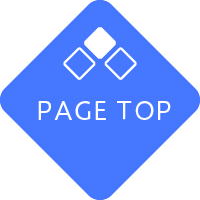ウイルスとは?
ウイルスとは、破壊・改ざん・いたずらなどを目的とした悪意のもとに作られたプログラムです。PCへの感染活動だけではなく、さらなる感染源を求め自己増殖します。 感染した場合は不正アクセスや情報漏洩につながる恐れがあるため、ウイルスに対する心構えが必要です。
ウイルス対策ソフトのインストール
ウィルスの検知と除去を行うウィルス対策ソフトを利用し、常に外部の脅威から守ることが重要です。
Windows 10 と Windows 11には、標準でMicrosoft Defenderというウイルス対策プログラムがインストールされています。
その他、代表的な有償版ウィルス対策ソフトは次の製品です。Microsoft Defenderに比べると、より幅広い機能があり強固なセキュリティ対策を行うことができます。
ウイルス対策ソフトの更新
Windows Defenderでは、リアルタイムで保護され更新プログラムが自動的にダウンロードされますが、定期的にWindows Defenderを起動し、最新版に更新されているかどうか、スキャン時に脅威が見つかっていないかを確認する習慣をつけましょう。
更新日が古い場合は、手動でアップデートを行い最新版に更新しましょう。利用方法は、以下を参考にしてください。
OSのアップデート(Windowsの更新プログラム)
使用しているOSを不正アクセスやサイバー攻撃から守るためWindowsの更新プログラム(WindowsUpdate)が提供されます。
Windowsパソコンでは、右下の時計表示のあたりに更新を促すメッセージが表示されることがあります。
表示された場合は、表示の指示に従い更新を行うようにしましょう。表示を閉じてしまった場合や自分自身のタイミングで行いたい場合は、手動で行うこともできます。更新内容により数時間かかったり、再起動が求められる場合がありますのでご注意ください。利用方法は、以下を参考にしてください。
OSのサポート終了日にご注意ください
OSにはサポート期限があります。サポート終了後は、更新プログラムの提供が行われなくなり、セキュリティ上、危険な状態になりますのでご注意ください。
Windows10のサポート終了日は、2025年10月14日、Windows11(21H2)のサポート終了日は2023年10月10日です。
サポート終了日までに、Windows10を利用の方はWindows11への更新、Windows11(21H2)を利用の方は、Windows11(22H2等)への更新が推奨です。
ウイルスに感染しないためには?
・見覚えのないメールや添付ファイルを開かない
・メールソフトのプレビュー機能はオフにする
メーラー(Thunderbird,Outlookなど)により、メールの内容をプレビューする機能を持ったものがありますが、必ずオフにしてください。
ウイルスには、プレビュー機能を利用し感染するものがあります。
・不用意にリンクをクリックしない
・外部記憶装置(USBメモリなど)の取扱いには注意
他人と貸し借りした媒体から感染することもあります。 ウイルスチェックを実行してから使いましょう。
・ウイルススキャンの定期実施
ウイルス対策を万全にするためには、ウイルス対策ソフトを導入して、ウイルス検知用データを更新するだけでなく、定期的なウイルススキャンを実行することが大切です。
・WordやExcelの・マクロを自動で有効とさせない
Word、Excelなどでよく使われるマクロに取りつくウイルスが、古いタイプながら学内でも多く見つかっています。 出所が明確でない文書を初めて扱う場合は、十分に注意してください。
- マクロのセキュリティ設定を確認
- マクロを無効化してExcel,Wordの文書を起動させる方法 Shiftキーを押しながら、ExcelやWordの文書ファイルを開く。 文書にマクロウイルスが含まれている場合に有効です。
ウイルスに感染した?パソコンの様子がおかしい?と思ったら・・・
ウイルスに感染した、感染した恐れがある、または、変なファイルを開いてしまった場合、ウイルス対策が必要です。
1.無線LANをOFFにする、有線の場合はLANケーブルを抜く
ウイルスが拡散するのを防ぎます。 パソコン内のアドレス帳にあるアドレスに対し、一斉にメールをばら撒く恐れがあります。
2.ウイルススキャンおよび、ウイルス駆除を行う
それでも駆除できない場合は・・・情報科学センターが推奨するウイルス駆除手順
PCの再セットアップが推奨です。現在のパソコンでデータや設定のバックアップを行った後に再セットアップを行います。
- Word等やメールなどの個人的なファイルを外部記憶装置(USBメモリなど)にバックアップします。
- プロバイダなどのシステム設定情報を控えておきます。
- メールの設定(アドレス帳など)
- ネットワークの設定(IPアドレスなど)
- 周辺機器の設定(プリンタ、スキャナなど)
- 再セットアップを実施します。 (個人でインストールしたソフトウェアも消去されるので注意)
- ウイルス対策ソフトをインストールをします。
- Windowsの更新プログラム(Microsoft Update)を実施します。
- 1.のバックアップしておいた外部記憶装置(USBメモリなど)をウイルスチェック後、PCにコピーします。
- 2.で控えた情報を元に再設定します。